Cómo instalar ONLYOFFICE Docs 6.1 en Ubuntu
ONLYOFFICE Docs es una suite ofimática de código abierto distribuida bajo la licencia GNU AGPL v3.0. Incluye visores y editores colaborativos basados en la web para documentos de texto, hojas de cálculo y presentaciones altamente compatibles con los formatos OOXML.
ONLYOFFICE Docs puede integrarse con varias plataformas y servicios de almacenamiento en la nube, como Nextcloud, ownCloud, Seafile, Alfresco, HumHub, Plone, etc., así como puede integrarse en la solución que tú mismo estés construyendo. ONLYOFFICE Docs también puede utilizarse junto con ONLYOFFICE Groups, una plataforma de colaboración de código abierto y gratuita distribuida bajo Apache 2.0 (la solución completa está disponible bajo el nombre de ONLYOFFICE Workspace).
En este tutorial, aprenderemos a instalar ONLYOFFICE Docs (versión Docker) en tu máquina.
Novedades de ONLYOFFICE Docs 6.1
- Notas finales para insertar referencias al final de una sección/documento.
- Referencias cruzadas para crear enlaces a otras partes del documento en el que estás trabajando, como gráficos, tablas, marcadores, etc.
- Recuento de líneas para referirse a líneas concretas.
- Trabajo más fácil con los datos de los gráficos, editando y reordenando las series de datos y las categorías, intercambiando filas y columnas.
- Nuevas opciones de corrección para editar la autocorrección matemática de las ecuaciones.
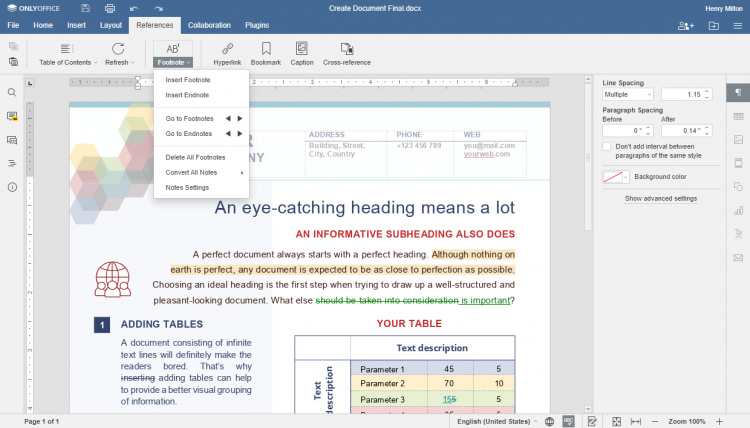
Requisitos del sistema
- CPU: doble núcleo a 2 GHz o superior
- RAM: 4 GB o más
- Disco duro: al menos 2 GB de espacio libre
- Al menos 2 GB de swap
- Ubuntu de 64 bits con la versión 3.8 o posterior del núcleo
- Docker: versión 1.10 o posterior
Instalar ONLYOFFICE Docs
Necesitas tener instalada la última versión de Docker. Si no es el caso, consulta esta documentación.
Ejecuta Docker y ejecuta el siguiente comando para instalar ONLYOFFICE Docs y todas las dependencias:
sudo docker run -i -t -d -p 80:80 --restart=always onlyoffice/documentserver
Cambia el puerto
Por defecto, ONLYOFFICE Docs escucha el puerto 80. Puedes cambiar el puerto de ONLYOFFICE Docs si piensas utilizarlo en lugar del predeterminado:
sudo docker run -i -t -d -p <PORT_NUMBER>:80 --restart=always onlyoffice/documentserver
Almacenar los datos fuera de los contenedores
Se recomienda encarecidamente almacenar los registros, certificados, caché y bases de datos fuera de los contenedores Docker en la máquina anfitriona, ya que permite actualizar fácilmente ONLYOFFICE Docs una vez que se publique la nueva versión sin perder los datos.
Para acceder a tus datos situados fuera del contenedor, necesitas montar los volúmenes. Se puede hacer especificando la opción -v en el comando docker run:
sudo docker run -i -t -d -p 80:80 --restart=always \
-v /app/onlyoffice/DocumentServer/logs:/var/log/onlyoffice \
-v /app/onlyoffice/DocumentServer/data:/var/www/onlyoffice/Data \
-v /app/onlyoffice/DocumentServer/lib:/var/lib/onlyoffice \
-v /app/onlyoffice/DocumentServer/db:/var/lib/postgresql onlyoffice/documentserver
Ejecutar ONLYOFFICE Docs mediante HTTPS
sudo docker run -i -t -d -p 443:443 --restart=always \ -v /app/onlyoffice/DocumentServer/data:/var/www/onlyoffice/Data onlyoffice/documentserver
Para asegurar la aplicación mediante SSL, necesitas crear e instalar los siguientes archivos:
/app/onlyoffice/DocumentServer/data/certs/onlyoffice.key
/app/onlyoffice/DocumentServer/data/certs/onlyoffice.crt
Si utilizas certificados de la CA, estos archivos te los proporciona la CA. Si utilizas certificados autofirmados, deberás generar estos archivos tú mismo.
Para generar un certificado SSL autofirmado válido durante 365 días, ejecuta los comandos:
openssl genrsa -out onlyoffice.key 2048
openssl req -new -key onlyoffice.key -out onlyoffice.csr
openssl x509 -req -days 365 -in onlyoffice.csr -signkey onlyoffice.key -out onlyoffice.crt
El siguiente paso es generar parámetros DHE más fuertes para reforzar la seguridad del servidor:
openssl dhparam -out dhparam.pem 2048
A continuación, instala los archivos onlyoffice.key, onlyoffice.crt y dhparam.pem en el servidor ONLYOFFICE.
mkdir -p /app/onlyoffice/DocumentServer/data/certs
cp onlyoffice.key /app/onlyoffice/DocumentServer/data/certs/
cp onlyoffice.crt /app/onlyoffice/DocumentServer/data/certs/
cp dhparam.pem /app/onlyoffice/DocumentServer/data/certs/
chmod 400 /app/onlyoffice/DocumentServer/data/certs/onlyoffice.key
Reinicia el contenedor Docker:
sudo docker restart {{DOCUMENT_SERVER_ID}}
También puedes consultar las opciones del comando docker run para la bandera –env-file donde puedes especificar todas las variables de entorno necesarias en un único archivo.
Eso es todo. Ahora puedes integrar ONLYOFFICE Docs con la plataforma que ya utilizas y empezar a editar y ser coautor de documentos.